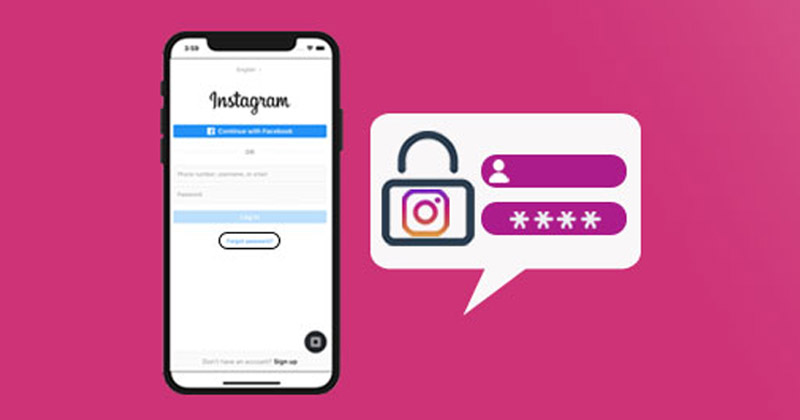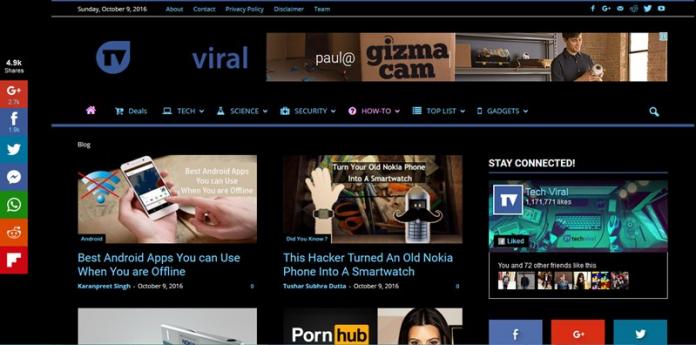
Ma kitaláltunk egy trükköt, amellyel éjszakai módban böngészhet a Mozilla Firefox böngészőben. Ez nagyon kényelmes lesz az éjszakai böngészéshez a böngészőben. Tehát kövesse az alábbi útmutatót a folytatáshoz.
Ma a világon gyakorlatilag több millió felhasználó használja a Mozilla Firefoxot alapértelmezett böngészőként a számítógépén. Ez a böngésző rengeteg jellemzőt valósít meg felhasználói számára a hozzá eddig készített bővítmények hatalmas gyűjteménye formájában. Ezek a bővítmények rendkívül menők, és felhasználóbarátabbá teszik ezt a böngészőt. Most az éjszakai módról beszélünk. Ez az a mód, amely segít a képernyő betűinek nyugodt megtekintésében az éjszakai sötét fényben. Sokan laptopot, számítógépet használnak éjszaka, ezért van egy trükkünk, hogyan használjuk az éjszakai böngészést a Firefoxban. Ez nagyon kényelmes lesz az éjszakai böngészéshez a böngészőben. Folytassa az alábbi módszerrel.
Éjszakai mód hozzáadása a Firefox böngészőhöz
Ez a folyamat egy egyszerű firefox-kiegészítőn alapul, amely beilleszti az összes böngészőszínt, és tökéletessé teszi őket az éjszakai munkához. Ez a szemednek is egészséges lesz, mivel kevésbé hat rájuk, mint az erős fehér fény. A folytatáshoz kövesse az alábbi lépéseket.
A firefox éjszakai mód engedélyezésének lépései (sötét firefox téma)
1. Először is szüksége van egy klassz kiterjesztésre Sötét háttér és világos szöveg a Firefox böngészőjében. Töltse le és adja hozzá ezt a böngészőt a böngészőjében az ott található Hozzáadás gombra kattintva, majd telepítse a böngészőjébe.
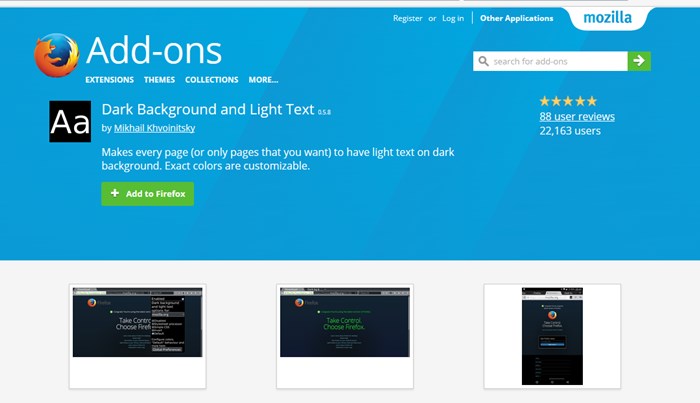
2. Amint telepíti ezt a bővítményt a böngészőjében, látni fogja, hogy a böngésző színe megváltozik, és bekapcsolódik az éjszakai mód, próbáljon meg böngészni a webhelyeken, hogy érezze a különbséget.
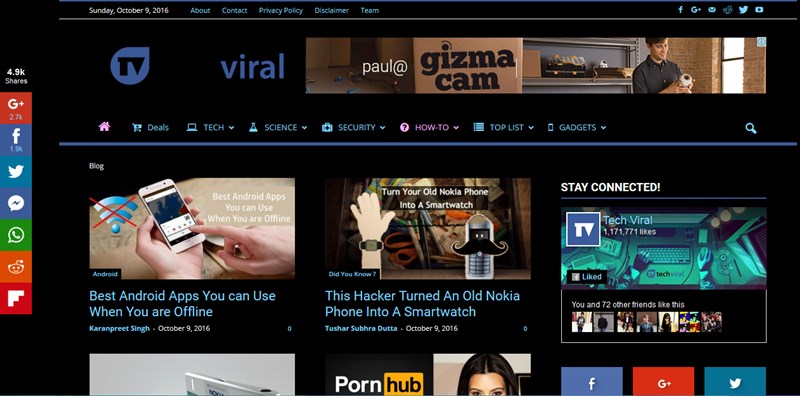
3. Most látni fogja az A gombot a jobb felső sarokban, amivel be- és kikapcsolhatja a melléket, vagy mondjuk sötét éjszakai módot.
4. Ez az! Kész vagy. Mostantól lesz firefox éjszakai üzemmódja vagy firefox sötét témája, és könnyedén használhatja az éjszakai munkát.
Új módszer a sötét mód hozzáadására a Firefoxon (firefox kvantum sötét téma)
Nos, ha a Firefox legújabb verzióját vagy a Firefox Quantumot használja, akkor az éjszakai módot meglehetősen egyszerűen engedélyezheti. A legjobb dolog ebben a módszerben az, hogy bármely operációs rendszeren engedélyezheti az éjszakai módot a Firefoxban anélkül, hogy harmadik féltől származó alkalmazást használna. Tehát lássuk, hogyan engedélyezheti a legújabb sötét módot, vagy hogyan adhat hozzá firefox sötét hátteret.
1. lépés: Először nyissa meg a Firefox böngészőt, majd lépjen a Menü > Kiegészítők menüpontra
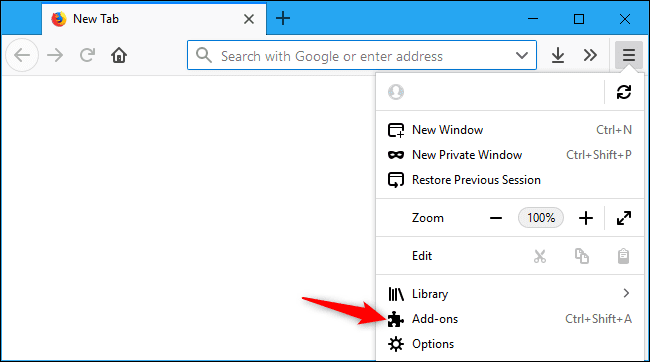
2. lépés. Most a Kiegészítők menüben kattintson a „Témák” elemre, ahogy az alábbi képernyőképen látható.
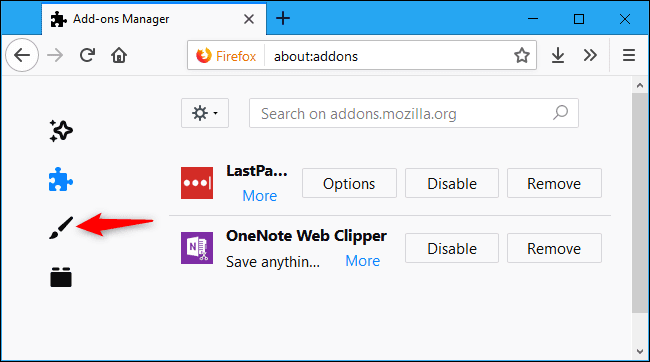
3. lépés. Most a Téma menüben három előre telepített témát fog látni – Alapértelmezett, Sötét és Világos.
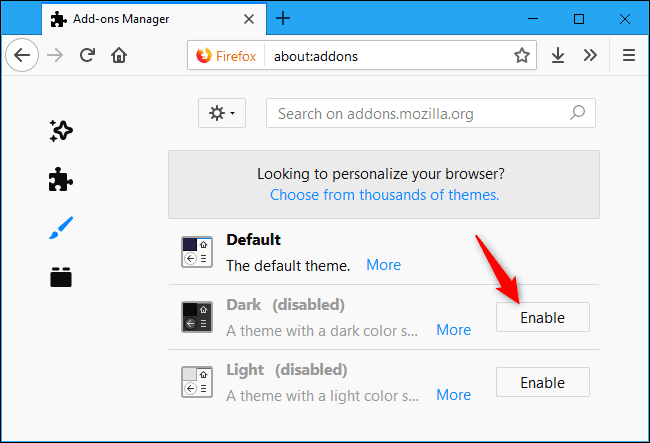
4. lépés: A sötét mód engedélyezéséhez engedélyeznie kell a „Sötét” beállítást, amely általában le van tiltva.
Ez az, kész! Ha engedélyezte a Szinkronizálás funkciót, akkor az új témát a rendszer szinkronizálja más eszközökön, amelyeken bejelentkezett a Firefoxba.
Tehát a fenti vita arról szólt, hogyan lehet hozzáadni az éjszakai sötét módot a Firefox böngészőhöz. Ezzel kényelmesen böngészhet éjszaka, és minimálisra csökkentheti a szemére gyakorolt negatív hatásokat éjszaka. Éjszaka is élvezheti a hűvös böngészési élményt. Reméljük, hogy tetszik ez a hatékony trükk, ne felejtsd el megosztani barátaiddal, és hagyj megjegyzést alább, ha bármilyen kérdése van ezzel kapcsolatban.